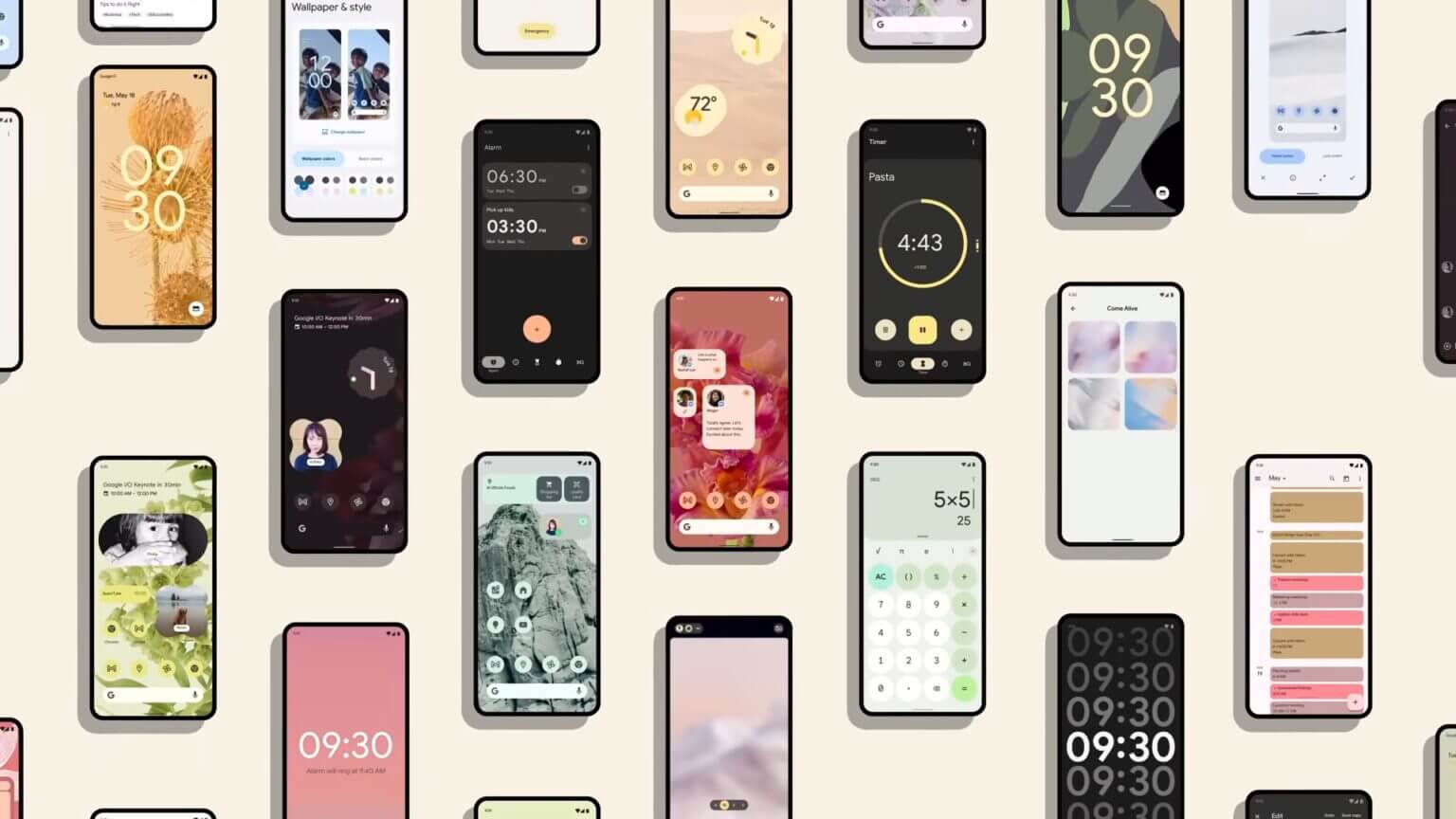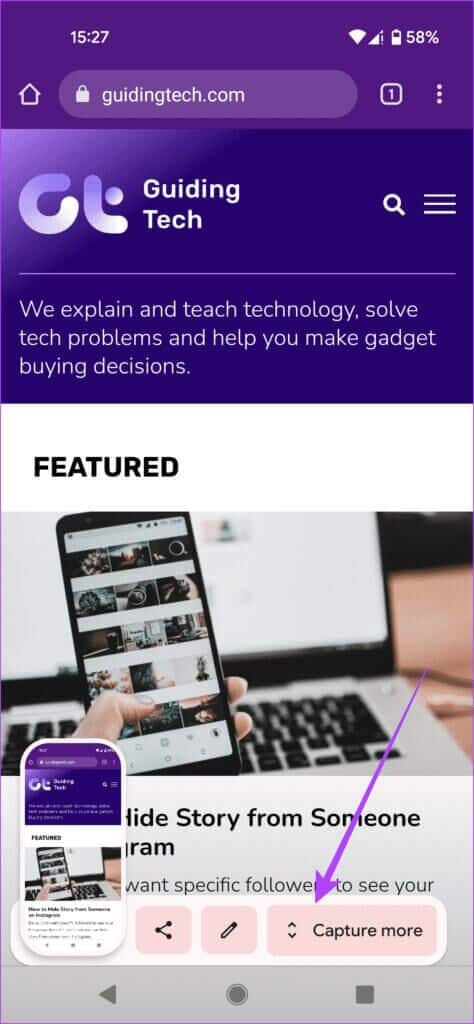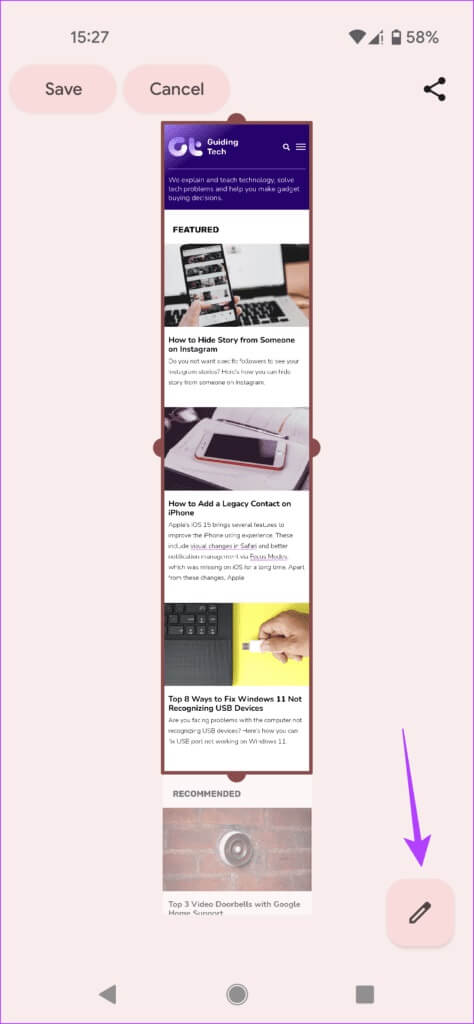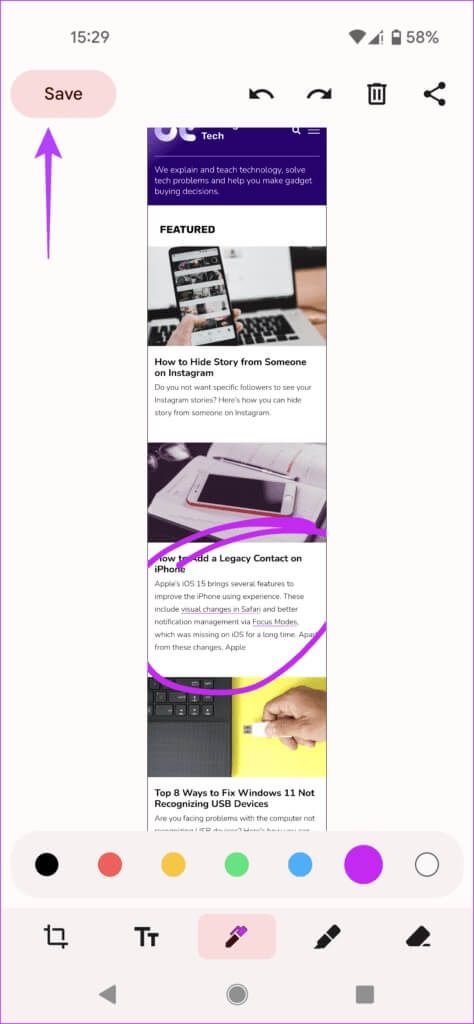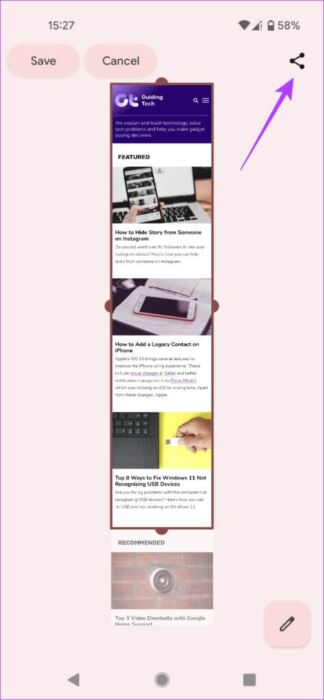Comment prendre des captures d'écran défilantes sur Android 12
Android 12 offre l'une des fonctionnalités les plus demandées par les utilisateurs mobiles - Défilement des captures d'écran avec des applications tierces. Cependant, vous n'aurez pas à utiliser d'applications tierces sur votre téléphone Android car l'option est désormais disponible à l'origine avec la mise à jour Android 12, qui est progressivement déployée par les fabricants de téléphones. Nous allons vous montrer comment faire des captures d'écran défilantes sur Android 12. Mais d'abord, regardons les téléphones que vous obtiendrez.
Mise à niveau vers ANDROID 12
Pour prendre une capture d'écran déroulante nativement sur Android, vous devez effectuer une mise à niveau vers la dernière version d'Android 12. Si des mises à jour sont disponibles pour votre appareil, vous les verrez dans la liste des mises à jour système de l'application Paramètres. Installez les mises à jour en attente et ce n'est qu'alors que vous pourrez prendre des captures d'écran déroulantes localement et sans utiliser d'applications tierces.
Que pouvez-vous capturer avec une capture d'écran déroulante
Les captures d'écran défilantes peuvent prendre des captures d'écran étendues qui incluent toutes les informations affichées en balayant l'écran de haut en bas. Avec Android 12, vous pouvez prendre des captures d'écran animées en utilisant la plupart des applications. Cependant, tous ne prennent pas en charge cette fonctionnalité. Certaines des applications les plus populaires telles que Facebook, Instagram, YouTube, Google Play, Twitter, Snapchat, Gmail, WhatsApp, etc. prennent en charge les captures d'écran défilantes.
Le navigateur Chrome de Google n'était pas initialement inclus dans cette liste d'applications lorsque Android 12 est arrivé, et le navigateur prend désormais en charge le défilement des captures d'écran de manière native. Cependant, si vous préférez un autre navigateur comme Firefox, vous devez encore attendre que la fonctionnalité soit disponible pour fonctionner correctement sur votre téléphone exécutant Android 12 ou une version ultérieure.
Si vous souhaitez montrer à quelqu'un toutes les applications de votre appareil, vous n'avez pas besoin de prendre plusieurs captures d'écran de votre tiroir d'applications pour le faire. Vous pouvez prendre une capture d'écran déroulante de toutes les applications de votre téléphone. De même, vous pouvez prendre une capture d'écran déroulante d'une recette que vous souhaitez essayer plus tard pour référence hors ligne. Vous pourrez également créer de longues captures d'écran de divers documents, mais cela dépend de l'application utilisée pour les visualiser. Décider quelles applications sont compatibles est une question d'essais et d'erreurs, du moins pour l'instant.
Comment faire une capture d'écran dans ANDROID 12
Prendre Captures d'écran sur Android C'est très simple. Vous trouverez les instructions nécessaires pour prendre une capture d'écran étendue sur votre appareil Android 12 sans l'aide d'une application tierce ou de toute autre aide.
Étape 1: Clique sur Bouton d'alimentation + Volume bas En même temps sur votre téléphone pour prendre une capture d'écran normale.
اÉtape 2: Une mini-fenêtre d'aperçu de l'écran apparaîtra en bas à gauche de l'écran. Vous y remarquerez Capturer le bouton plus. Si l'application pour laquelle vous essayez de faire une capture d'écran déroulante n'est pas compatible, cette option ne sera pas disponible.
Étape 3: Se connecter à Mode d'édition de capture d'écran étendu. Ici, vous pourrez voir la longue capture d'écran, qui couvre environ 3 fois la taille de votre écran. Vous pouvez retirer des limites de fonds selon vos besoins. La fonction de capture d'écran native d'Android fonctionne différemment des options similaires que nous avons vues dans les skins Android. Par exemple, sur les téléphones OnePlus, vous pouvez faire défiler la page Web jusqu'en bas.
Étape 4: Si vous avez besoin de Ajouter quelques annotations , Cliquez sur icône de crayon Dans le coin inférieur droit.
Étape 5: Tu peux Ajouter du texte ou surligner du texte en utilisant différentes couleurs. Après cela, vous pouvez appuyer sur Sauvegarder Pour stocker la capture d'écran sur votre téléphone Android.
Étape 6: Alternativement, vous pouvez appuyer sur Bouton Partager Dans le coin supérieur droit de l'écran pour envoyer Capture d'écran À n'importe qui dans votre liste de contacts.
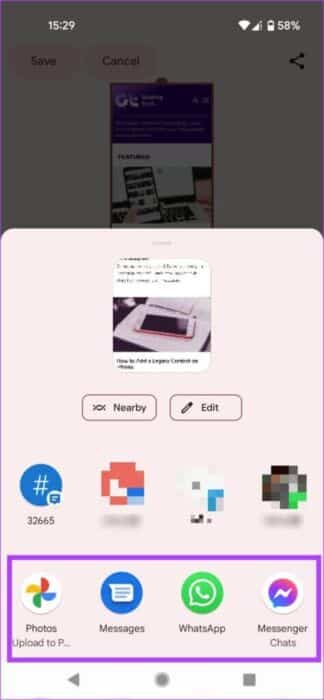
c'est ça. Si vous avez enregistré la capture d'écran sur votre téléphone Android, vous devrez accéder à l'application Galerie afin de pouvoir partager la capture d'écran avec vos amis ou d'autres personnes.
Ramassez tout ce dont vous avez besoin
Les captures d'écran graduées peuvent vous aider à économiser de la bande passante tout en prenant un instantané hors ligne d'un article ou d'une recette sur Internet. C'est aussi mieux que de partager un lien sur lequel les gens pourraient ne pas se sentir à l'aise de cliquer. Vous pouvez ajouter annotation Sur les captures d'écran pour souligner les zones et les points que vous souhaitez faire.
Si vous avez mis à niveau votre téléphone vers Android 12, suivez les étapes ci-dessus pour savoir comment prendre des captures d'écran défilantes sur Android 12. Faites simplement attention à l'application que vous avez décidé de partager ensuite. Certains services populaires tels que Whatsapp Ou Facebook réduira automatiquement la qualité, de sorte que les grandes captures d'écran avec beaucoup de texte peuvent devenir illisibles.